

By Nathan E. Malpass, Son Güncelleme: 6/12/2023
WhatsApp, hem Android hem de iOS cihazlarda kullanılabilen bir mesajlaşma uygulamasıdır. Verilerinizi iOS cihazlar için iCloud'a ve Android cihazlar için Google Drive'a yedeklemenizi sağlar. Ancak, birçok insan soruyor iPhone'da WhatsApp Google Drive'a nasıl yedeklenir.
İPhone gibi iOS cihazları, WhatsApp verilerini yedeklemek için iCloud'u kullandığından, bu zor görünebilir. Ancak, bir yolunu bulursanız yine de mümkündür.
Burada nasıl yapacağımızı tartışacağız WhatsApp'ı PC'ye yedekleme. Sorunu nasıl çözeceğiniz hakkında konuşacağız. Ek olarak, size hileyi kolayca yapmak için kullanabileceğiniz bir araç vereceğiz.
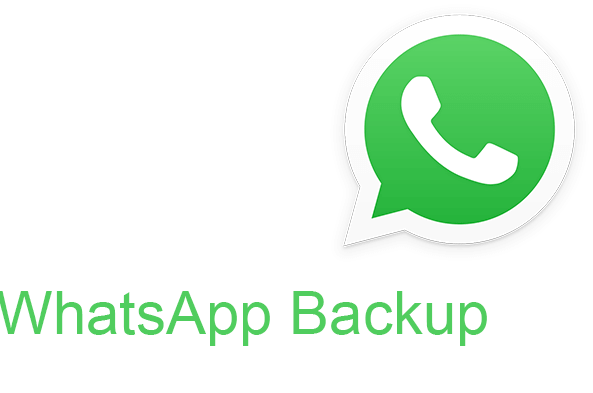
Bölüm 1: iPhone'da WhatsApp Nasıl Google Drive'a Yedeklenir2. Bölüm: WhatsApp'ı iPhone'da Google Drive'a Yedeklemenin Kolay YoluBölüm #3: Hepsini Özetlemek
iPhone'unuzun WhatsApp verilerini Google Drive'a yedeklemek gerçekten mümkün mü? Teknik olarak, doğrudan yapamazsınız. Ama bu sorunu aşmanın bir yolu var. Dosyaları Terminal'i kullanarak kolayca çıkarabilirsiniz. Dosyaları iCloud WhatsApp yedeklemesinden çıkardıktan sonra, bunları yalnızca Google Drive.
Peki, iCloud WhatsApp yedeklemesini nasıl bulursunuz? Bir Mac bilgisayarınız varsa, onu Mac'in iCloud Drive'ındaki gizli klasörü bulmak için kullanabilirsiniz. İşte iCloud yedeklemesinin içeriğini çıkarmanın bir yolu, böylece daha sonra Google Drive'a yükleyebilirsiniz, iPhone'da WhatsApp'ı Terminal kullanarak Google Drive'a nasıl yedekleyeceğiniz aşağıda açıklanmıştır:
Önemli İpucu: Bir iCloud hesabında birden çok WhatsApp içinde yedeklenmiş hesaplar varsa, “Hesaplar/” ve ayrıca “/yedekleme” arasındaki '*' yıldız işaretini değiştirmelisiniz. Çıkarmak istediğiniz WhatsApp hesabının telefon numarasıyla değiştirmelisiniz.
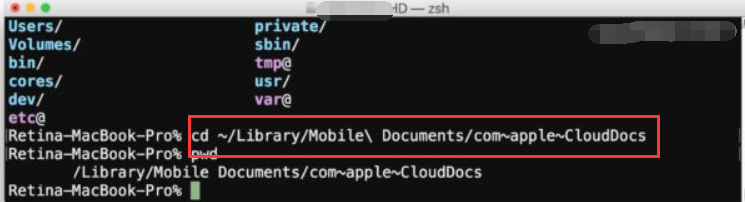
WhatsApp iPhone hesabınızı Google Drive'a kolayca yedekleyebilirsiniz. FoneDog WhatsApp Transferi. Bu araç, WhatsApp verilerini iPhone'unuzdan bilgisayarınıza yedeklemek için kullanılır. Bilgisayara girdikten sonra dosyaları Google Drive'a yükleyebilirsiniz.
Ayrıca, oluşturduğunuz yedeği yeni bir cihaza geri yüklemek için aracı kullanabilirsiniz. Hatta “doğrudan” için de kullanabilirsiniz. WhatsApp verilerini bir iPhone'dan diğerine aktarın iPhone veya iPad. Sadece yeni bir cihaza geçmek için çemberlerden geçmeniz gerekmez.
Araç, konuşmaları, kısa mesajları, videoları, fotoğrafları, belgeleri ve daha fazlasını yedeklemenizi sağlar. Yedekleme ve geri yükleme işlemleri sırasında hiçbir veri kaybolmaz. Ek olarak, aktarım süreçleri çok verimlidir, çünkü cihazlar arasında doğrudan veri aktarabilirsiniz.
FoneDog WhatsApp Transfer'i kullanarak iPhone'daki WhatsApp'ı Google Drive'a nasıl yedekleyeceğiniz adımları şunlardır:
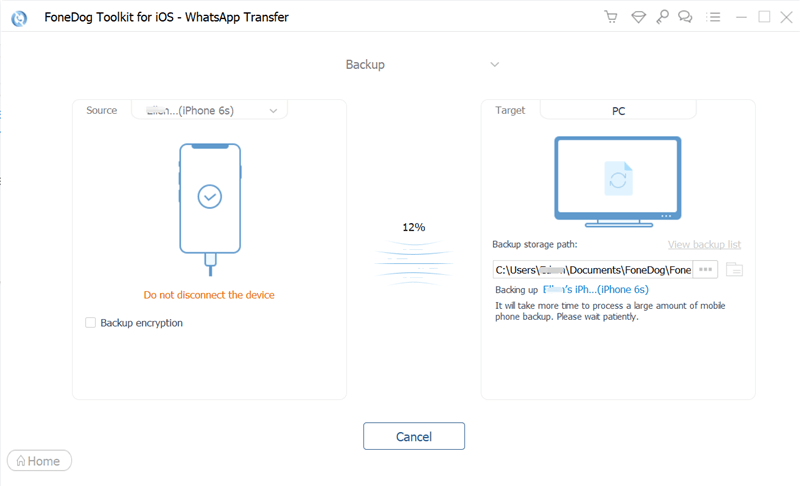
İnsanlar ayrıca okur2024'de WhatsApp Videolarını iPhone'dan Silme RehberiWhatsApp Mesaj Silme Özelliği: Sizin İçin Kolay Adımlar
Bu kılavuz, iPhone'da WhatsApp'ı Google Drive'a nasıl yedekleyeceğiniz konusunda bilmeniz gereken her şeyi size verdi. İlk önce size bunu yapmanın zor yolunu öğrettik. Mac'in Terminal yardımcı programını kullanacağınız için bu önerilmez.
Bu nedenle, işi halletmenize yardımcı olması için FoneDog WhatsApp Transfer'i kullanmak en iyisidir. Bu araçla, WhatsApp verilerini iPhone'dan bilgisayara yedekleyebilirsiniz. Dosyalar bilgisayarda bir kez Google Drive'a yüklenebilir.
Göreceğiniz gibi, iPhone WhatsApp verilerinizi Google Drive'a yedeklemek bu araçla çok kolay. WhatsApp verilerini bir iPhone'dan başka bir iPhone veya iPad'e doğrudan aktarmak için de kullanabilirsiniz. WhatsApp yedekleme dosyalarından yararlanmak için bugün aracı alın!
Hinterlassen Sie einen Kommentar
Yorumlamak
WhatsApp Aktarımı
Hızlı ve güvenli olarak WhatsApp mesajlarınızı iletin.
Ücretsiz deneme Ücretsiz denemePopüler makaleler
/
BİLGİLENDİRİCİLANGWEILIG
/
basitKOMPLİZİERT
Vielen Dank! Merhaba, Sie die Wahl:
Excellent
Değerlendirme: 4.7 / 5 (dayalı 57 yorumlar)